メンタリストDaiGo監修のマッチングアプリです。性格診断などのサービスもあり、心理学×統計学を元にあなたの性格や価値観にあった、相性ピッタリの相手を紹介してもらえて、Facebookや電話番号によるログインで簡単かつ安心してはじめる手軽さからも、恋活・婚活共に口コミでおすすめされています。
確実に出会いを探すなら…コレ!
ポイント制のアプリやマッチングアプリを利用してダラダラやり取りして会うことも出来なかった人や手っ取り早く出会いたいって人は絶対にコレやるべきですよ!
今時はこういうのが流行ってるみたいだし、ぶっちゃけ自分もそれ使って今の彼女と出会ったんです!自信をもってオススメできます。
で、それは一体何なのって思うじゃないですか。実はそれって「合コン」なんです!
男性も女性も20代~40代まで幅広く参加してるみたいで、友達作り、彼女・彼氏探し、真剣婚活まで様々なニーズで探すことができます。合コン・お見合いが成立するまで一切お金もかからないですし、成立後の参加費もリーズナブルなのが嬉しいところ!更に参加しやすい理由もあって、会員でない友達と一緒に参加することも可能なのでちょっと苦手かもって人も参加しやすいシステムになってます。
ちょっと耳に挟んだ内容ですと、3名程度の人数がマッチングしやすくて人気だそうです。
ガチで出会いたい人は是非参加してみて僕みたいに最高の人生を送ってください。
【必読】退会・解約における注意点
所要時間:30秒
当サイトへのお問い合わせでも非常に多いwithの退会・解約方法ですが、少しわかりづらい点もあるため、画像付きでわかりやすく解説します!
- アプリのアンインストール(削除)では退会・解約にはならないので注意してください。
- プロフィールやメッセージ等すべてのデータが削除されます。
- 30日間は再登録できません。
- アプリから月額課金した人は退会とは別に解約手続きが必要です。
有料会員の退会(自動更新解除)方法
所要時間:1分
iPhone版の有料会員の退会方法
PairsのiPhoneアプリ有料会員を解約したい方はコチラの画像解説をご覧ください。
- 設定をタップしてください。
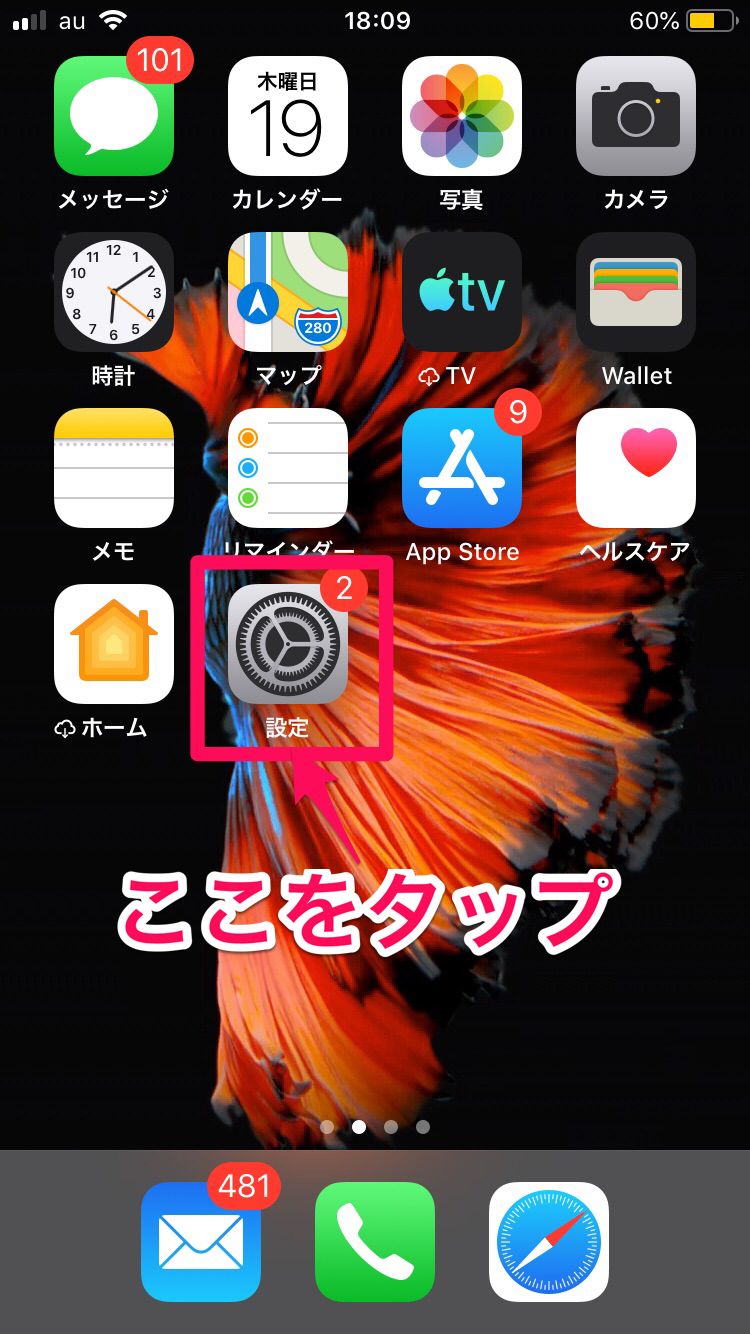
- iTunes StoreとApp Storeをタップしてください。
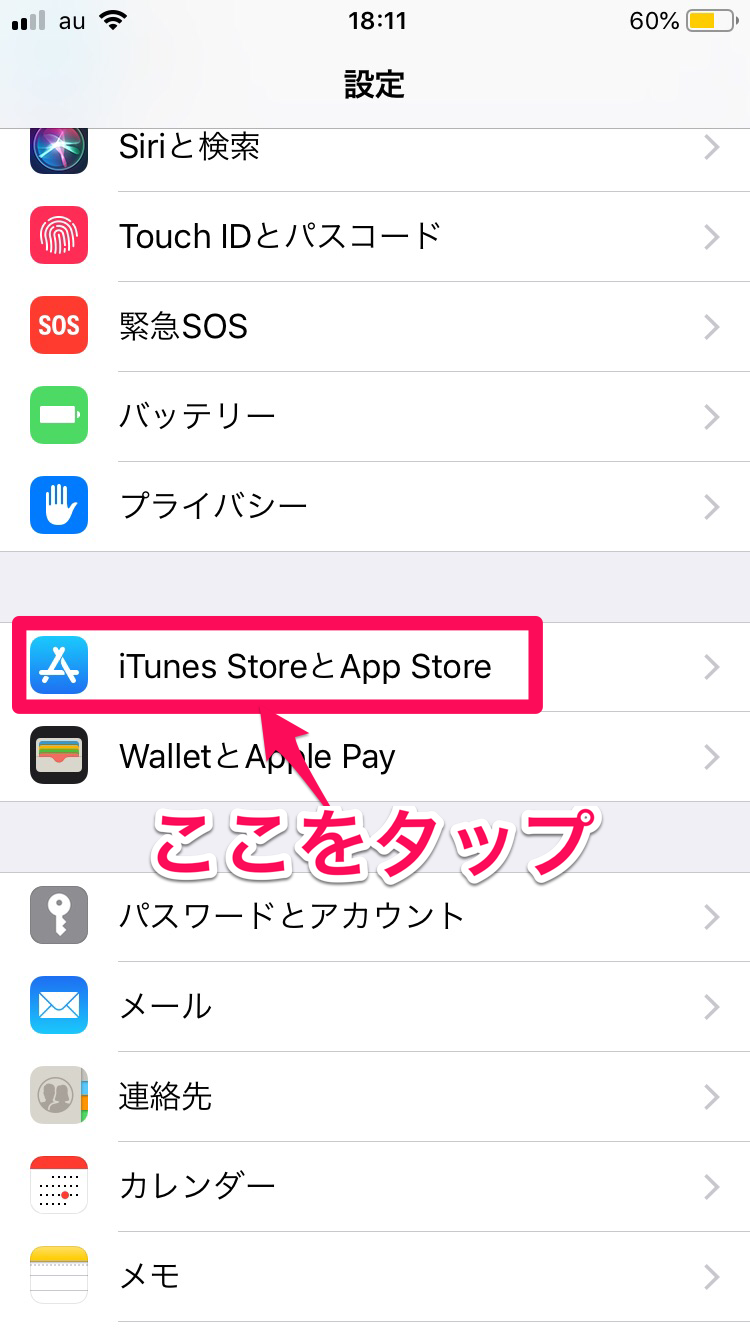
- Apple IDをタップしてください。
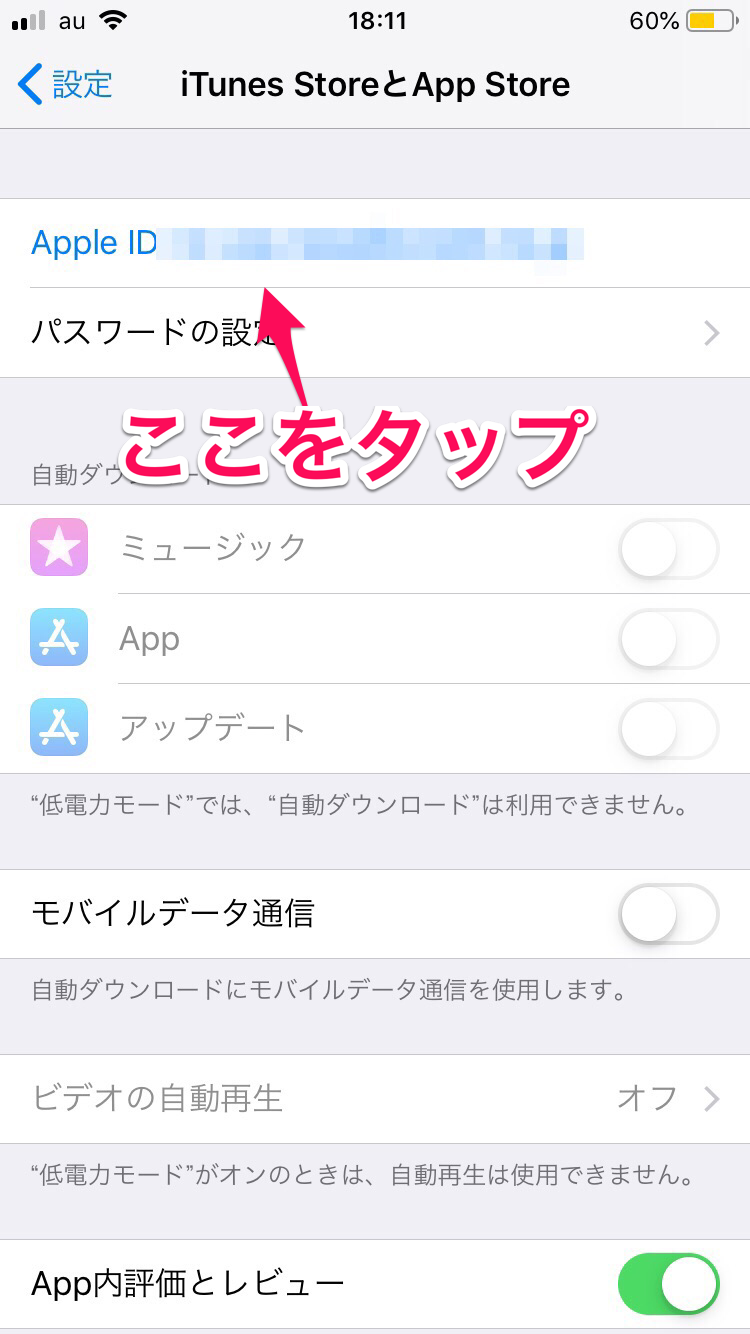
- Apple IDを表示をタップしてください。
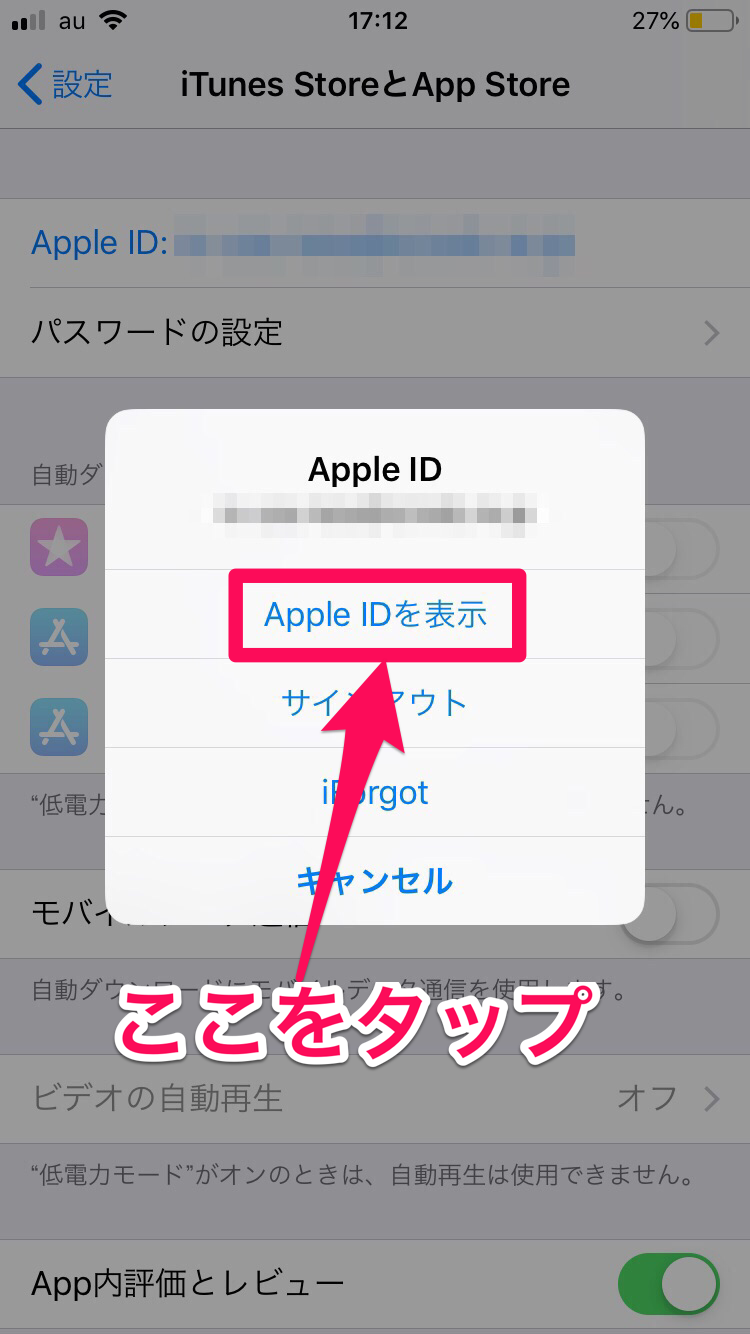
- パスワードを入力してサインインしてください。
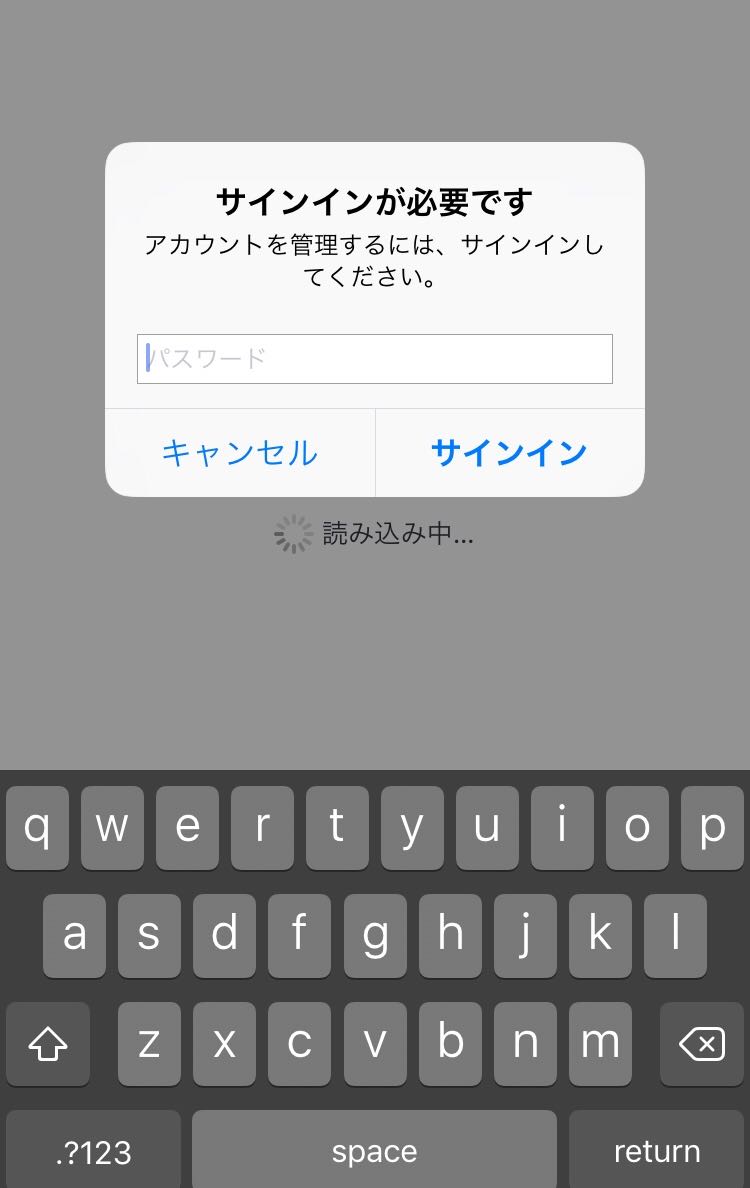
- 登録をタップしてください。
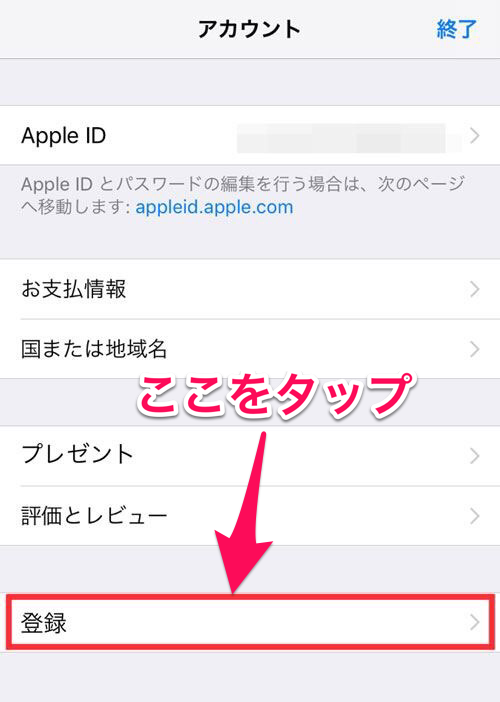
- withをタップしてください。
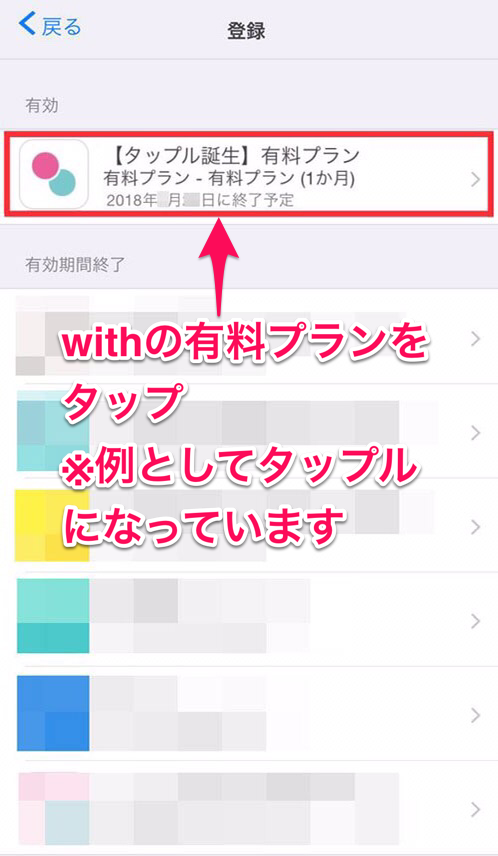
- 登録をキャンセルするをタップしてください。
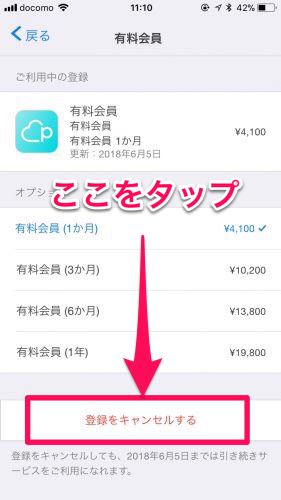
- 確認をタップしてください。
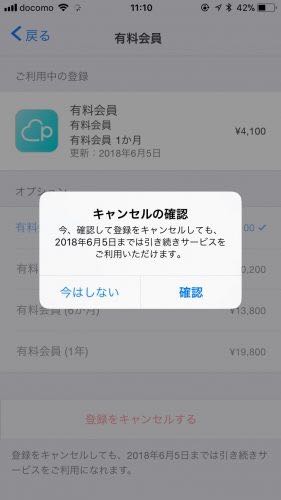
- これでpairsのiPhoneアプリ有料会員を解約は終了です。お疲れ様でした。
Android版の有料会員の退会方法
pairsのAndroidアプリ有料会員を解約したい方はコチラの画像解説を拝見してください。
- Google playストアを開いてください。
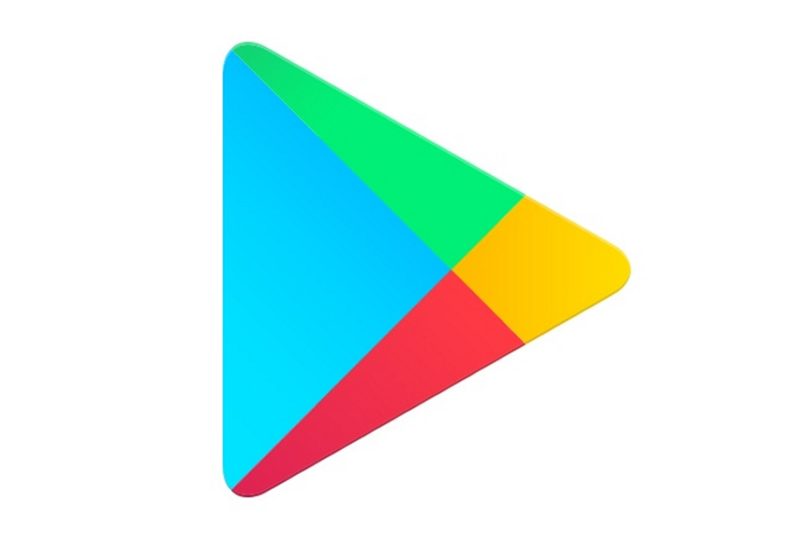
- 左上の三本線をタップしてください。
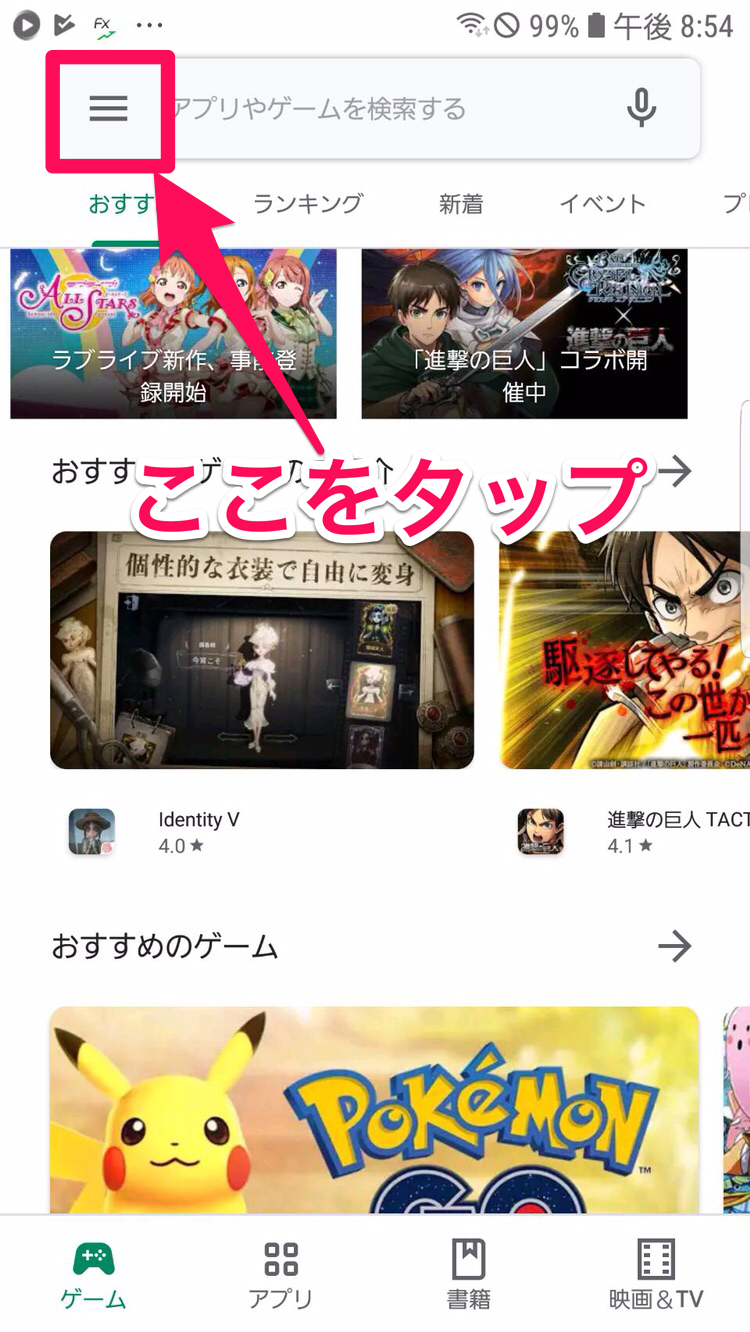
- 定期購入をタップしてください。
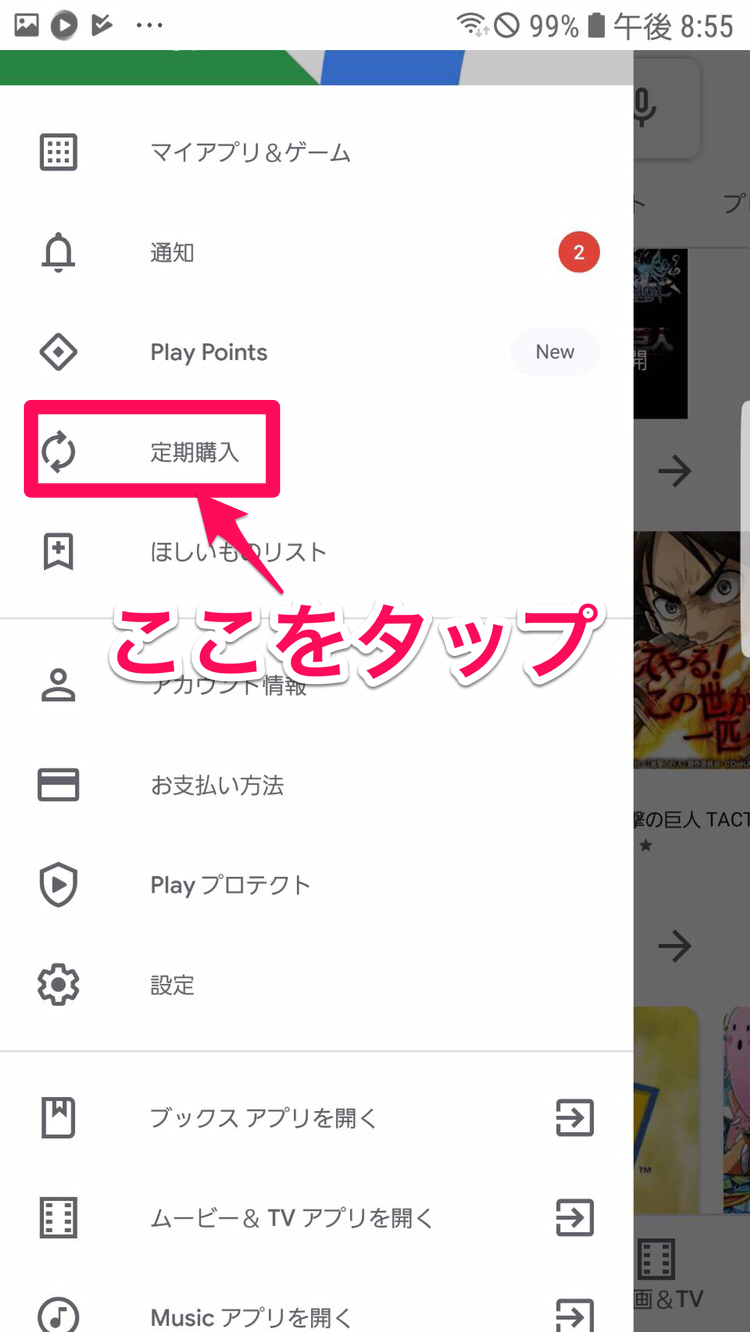
- withをタップしてください。

- 定期購入の解約をタップしてください。
- これでwithのAndroidアプリ有料会員を解約は終了です。お疲れ様でした。
無料会員の退会方法
所要時間:1分
withアプリ版を退会したい方はコチラの画像解説をご覧ください。
(※PC版からの退会方法もアプリ版と同じ手順になりますので、参考にしてください。)
- withアプリを起動してください。
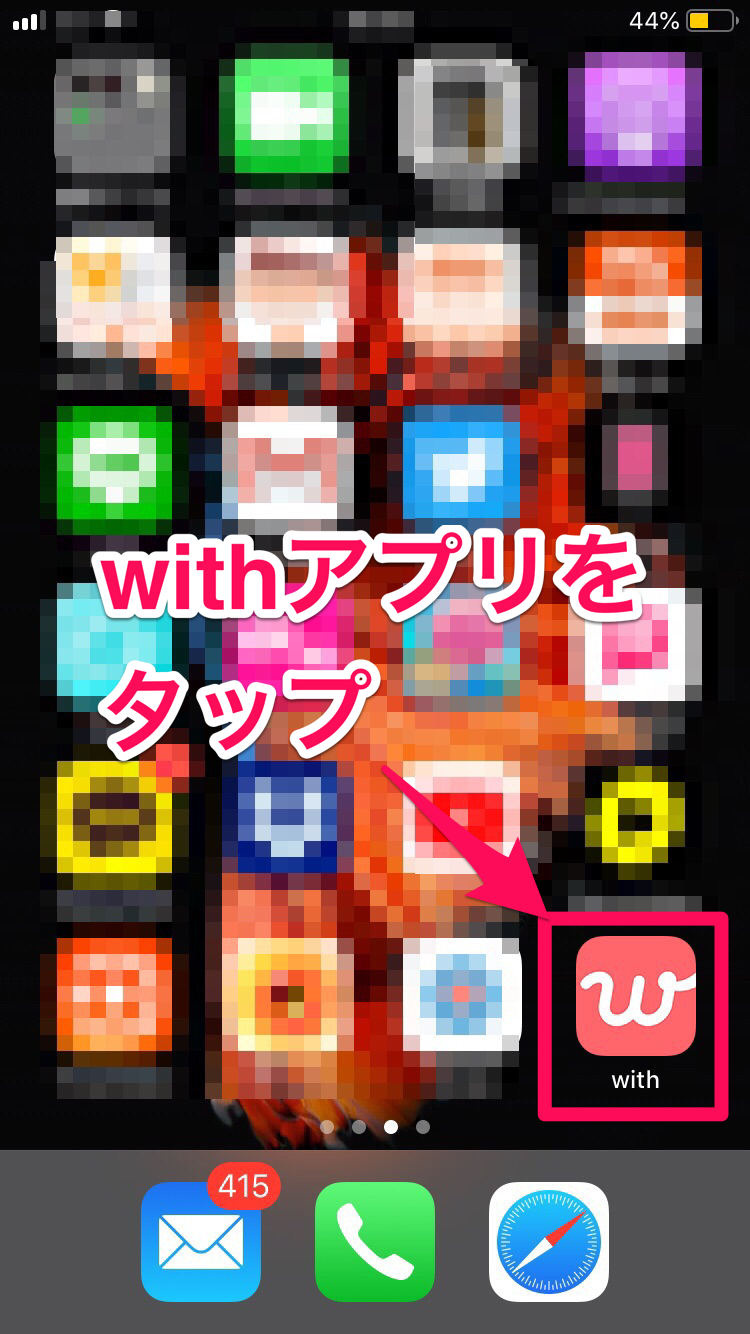
- アプリに入れたら右下のマイページをタップしてください。
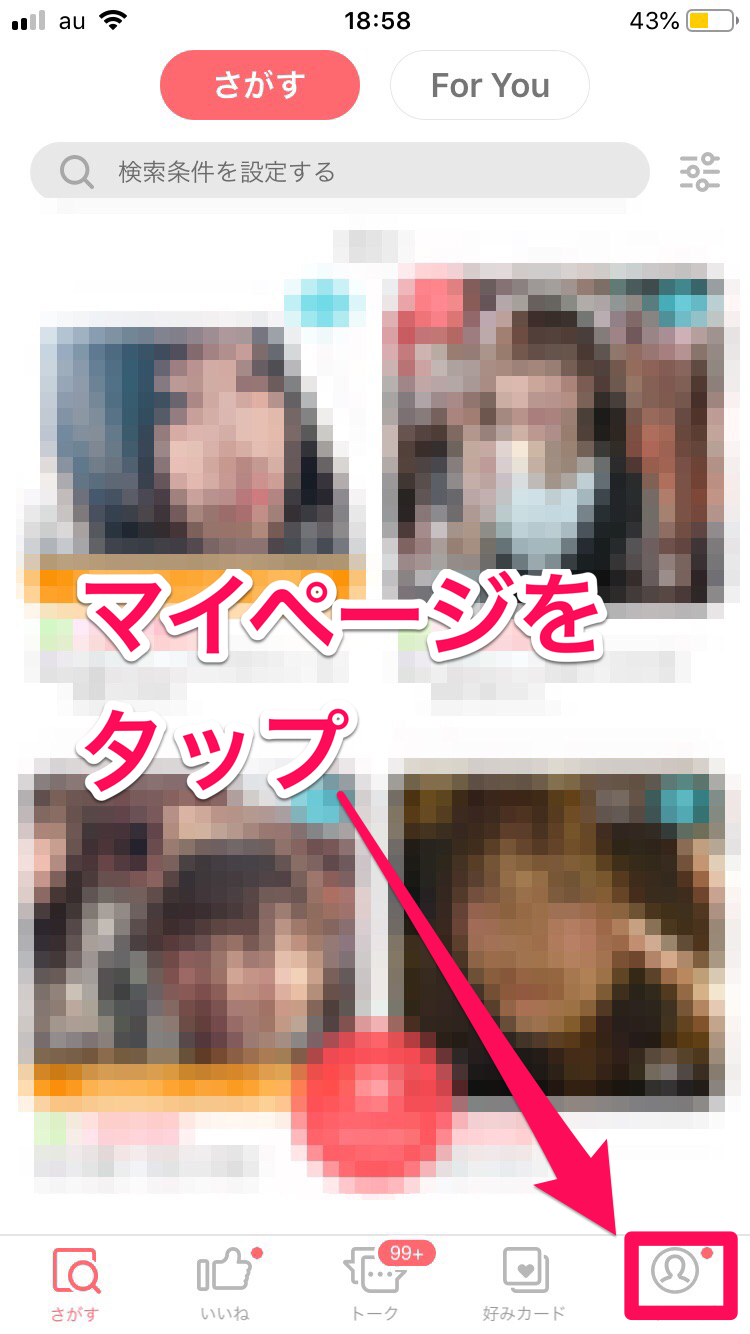
- 各種設定をタップしてください。
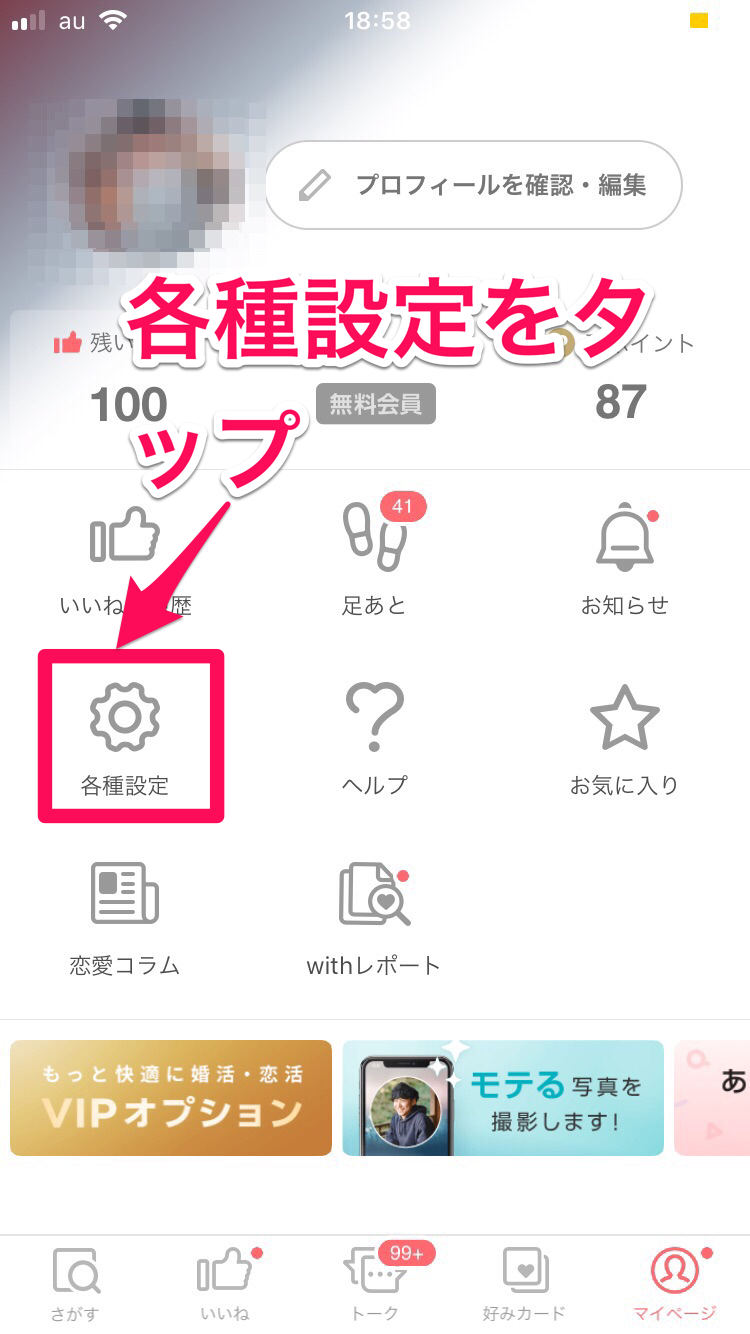
- 各種設定に入れたら下にスクロールして、退会をタップしてください。
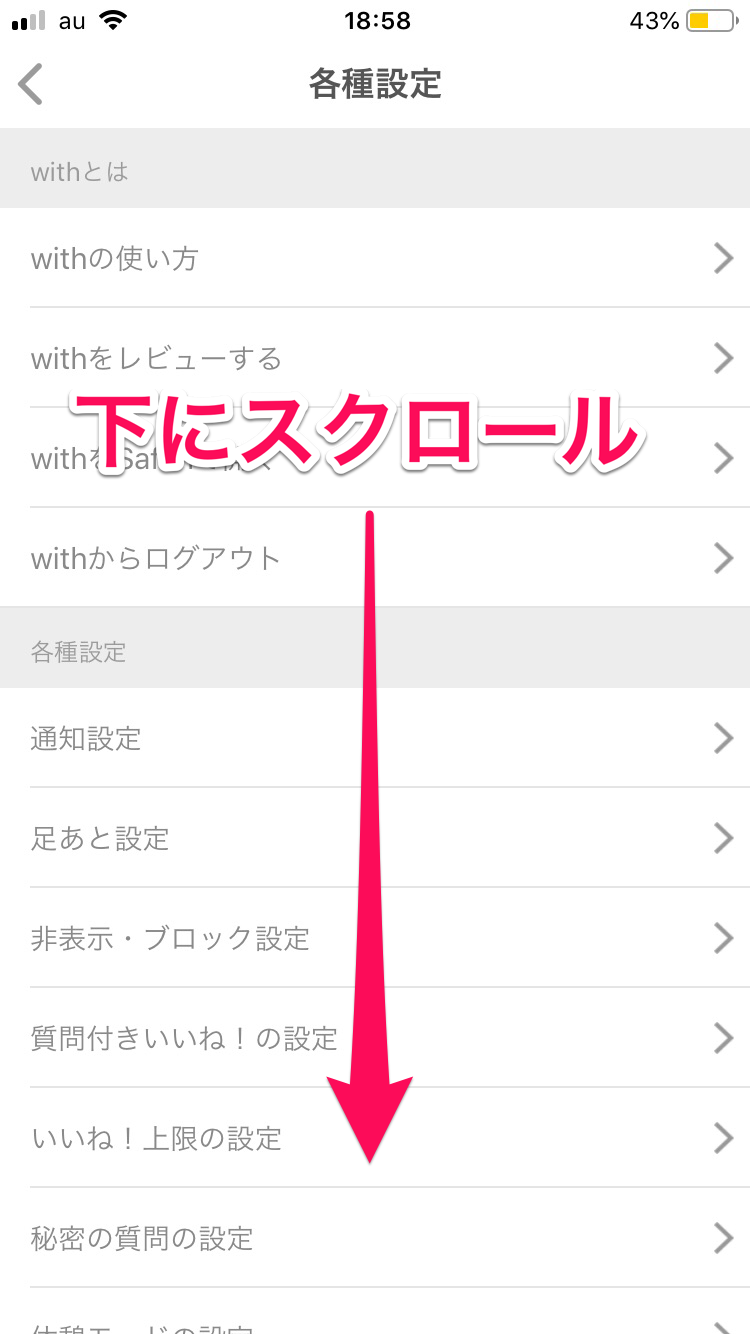
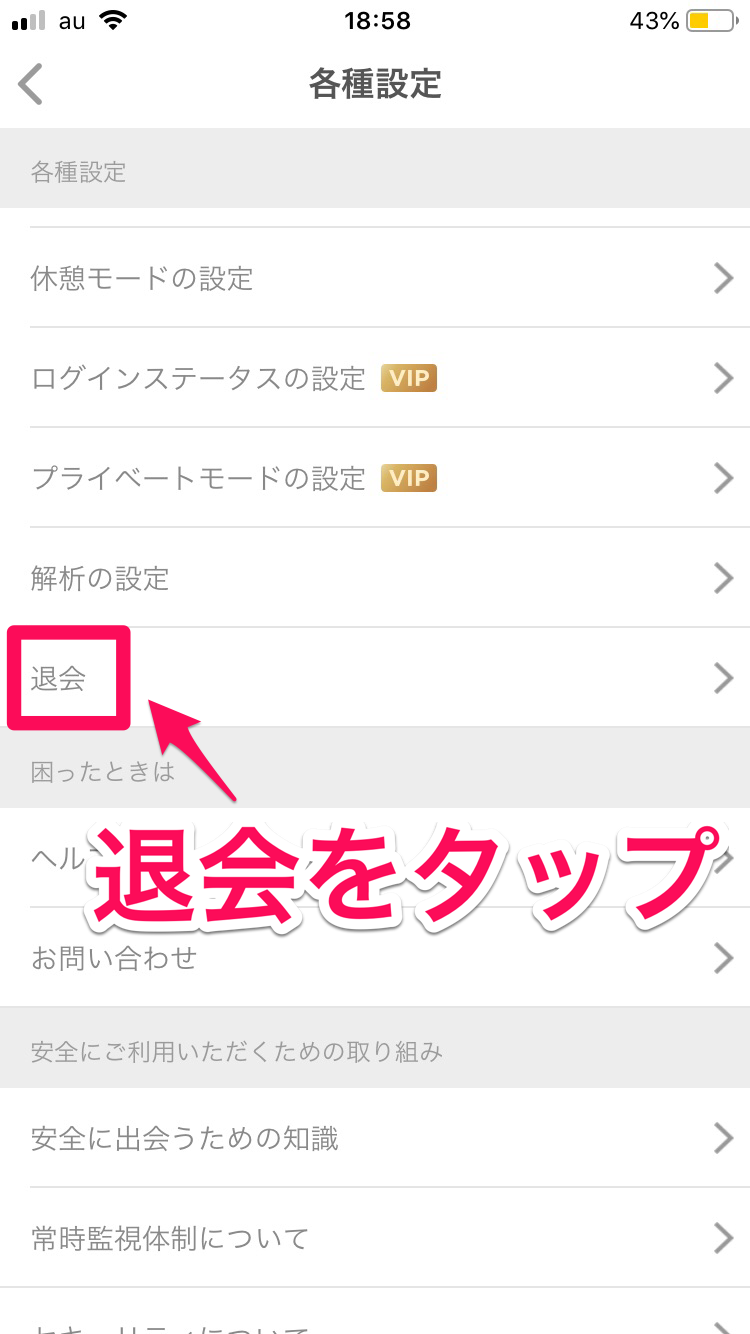
- また下にスクロールして、退会理由の選択をして退会手続きを続けるをタップしてください。
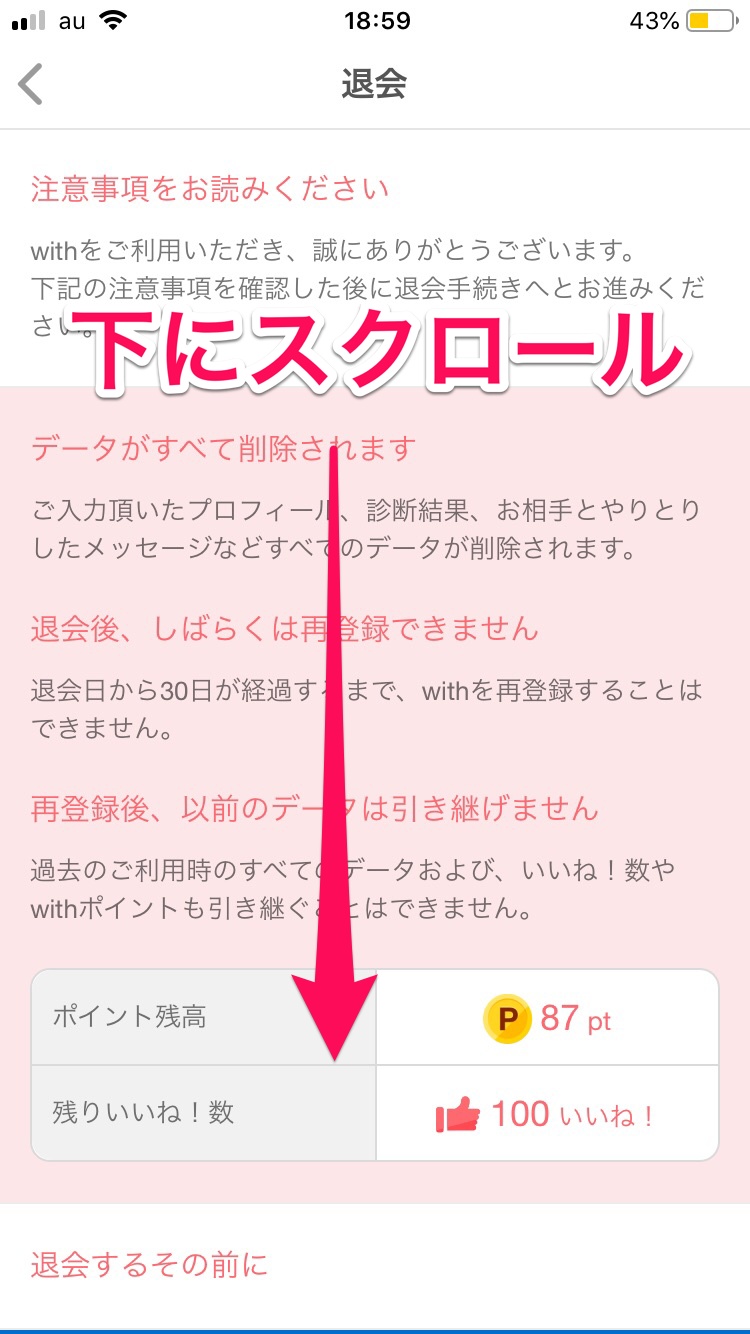
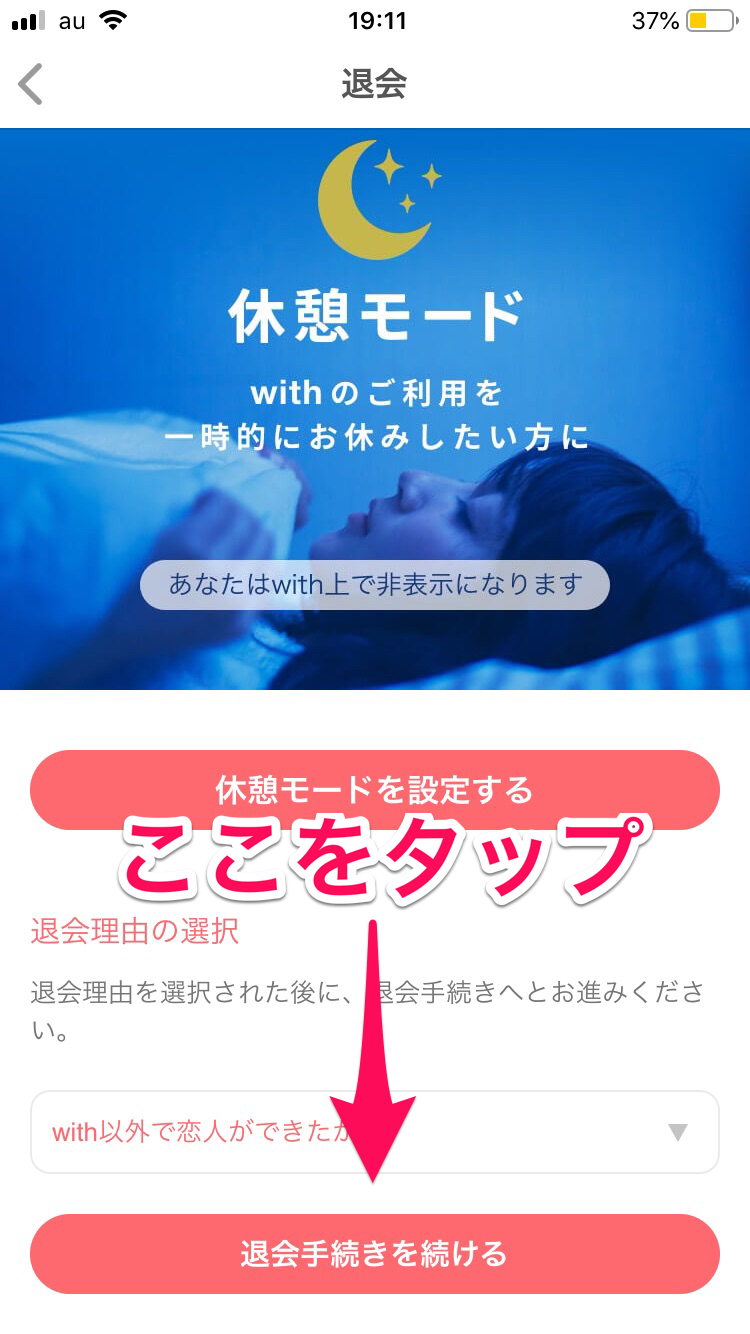
- 下にスクロールして、退会手続きを進めるをタップしてください。(※アンケートは記入しても、しなくても大丈夫です。)
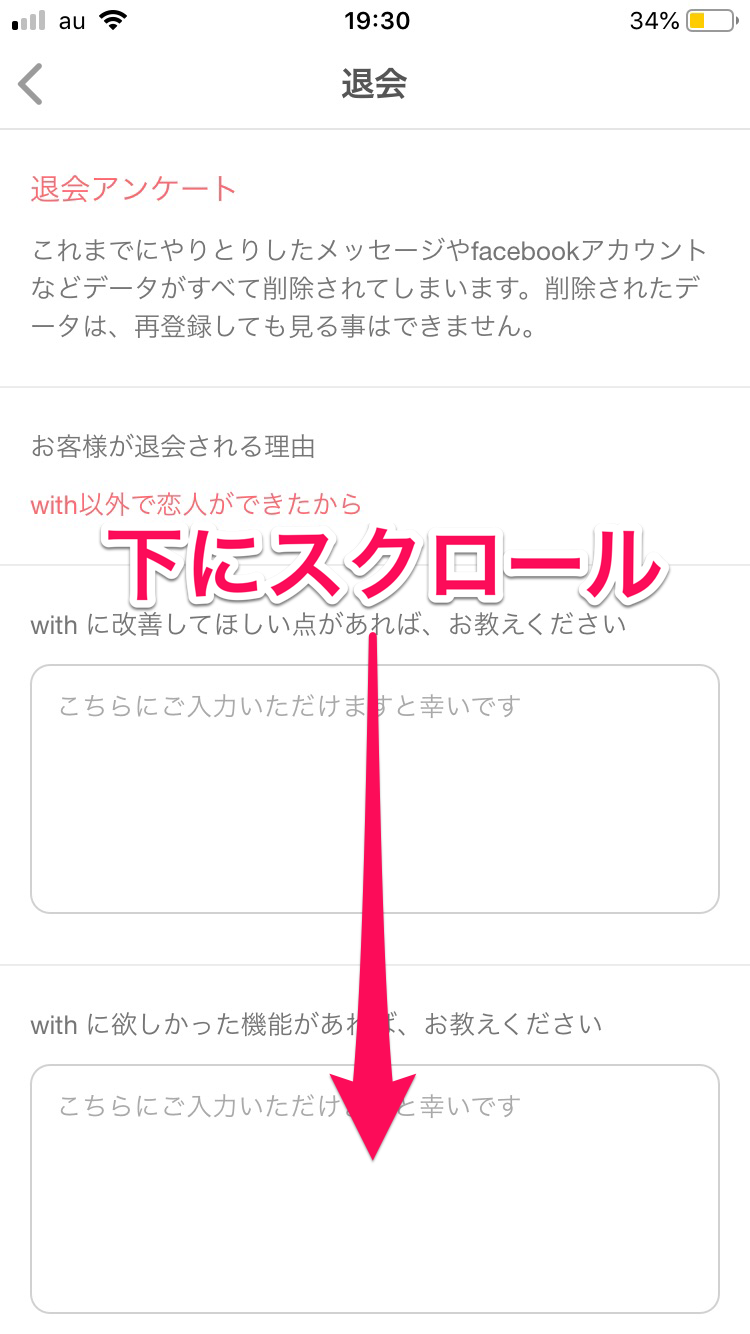
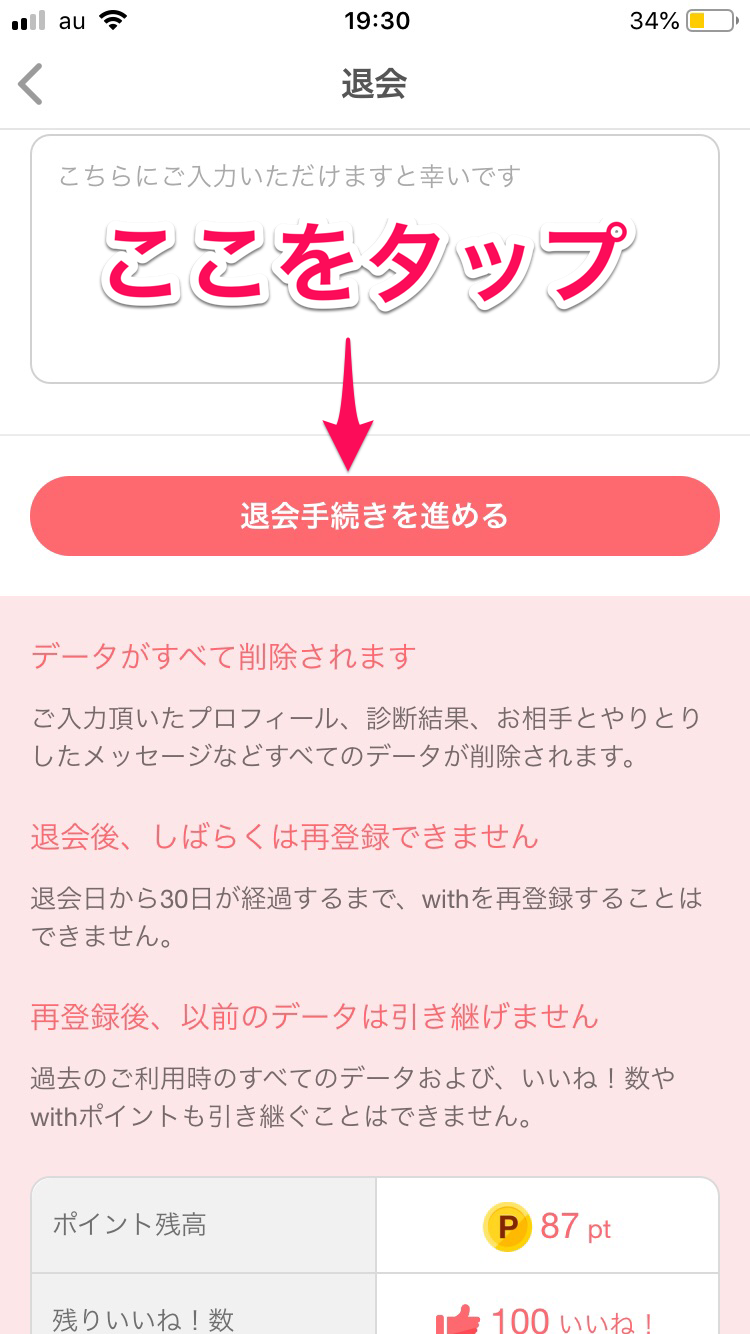
- これでwithアプリ版の退会が完了しました。お疲れ様でした。
再登録する際の注意
所要時間:30秒
withを再登録する際に2点だけ注意してください。
- 30日間は再登録できません。
- 再登録の際は、データが残らないので、以前のプロフィールやメッセージ等すべては引き継ぐ事は出来ません。






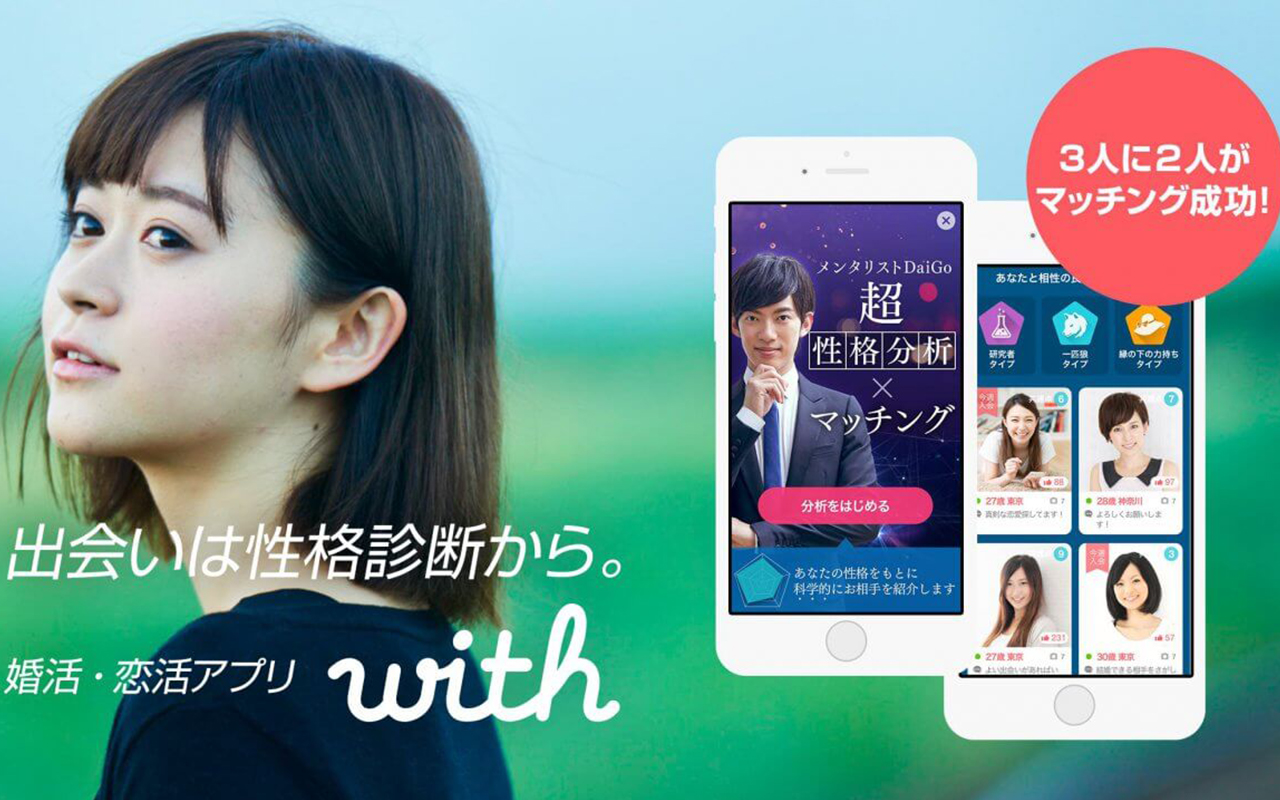


コメント